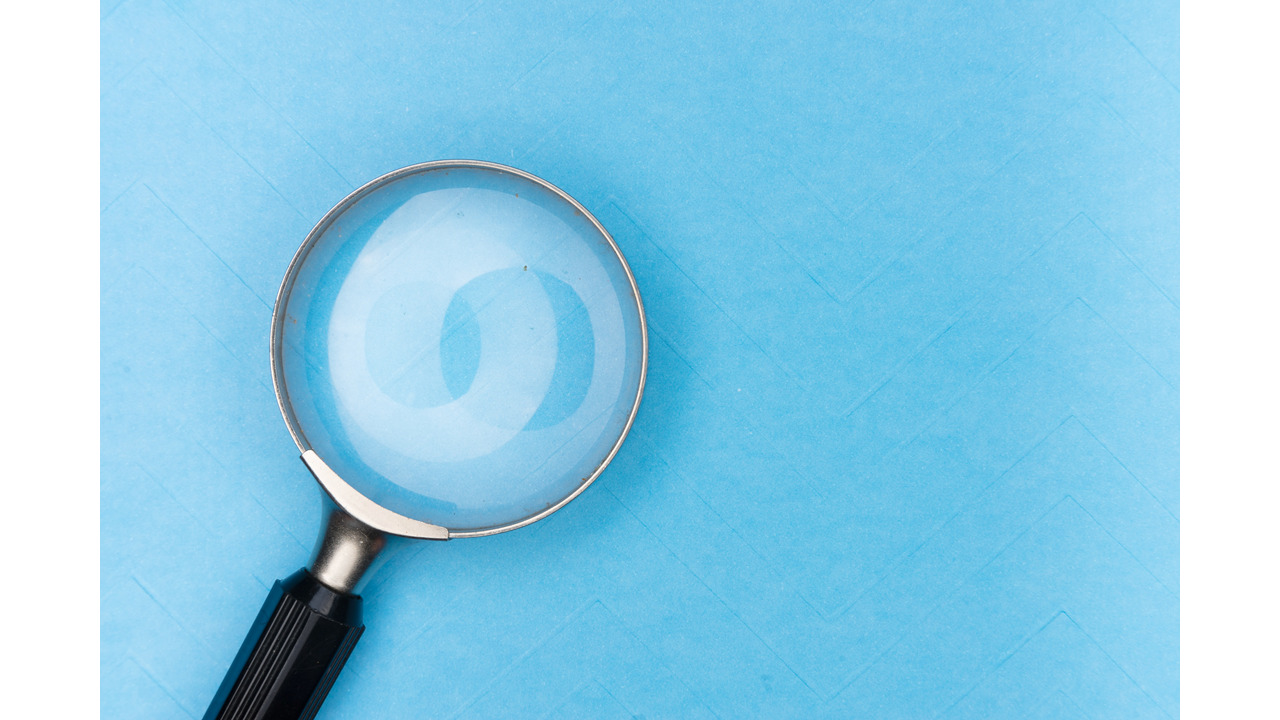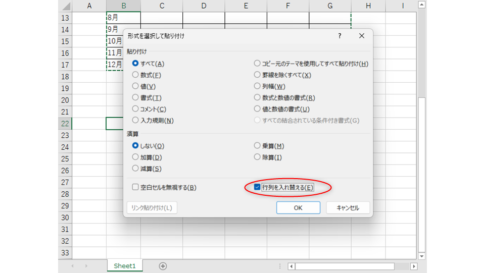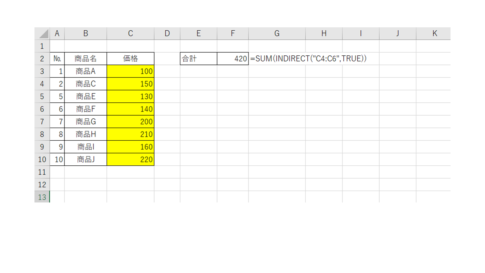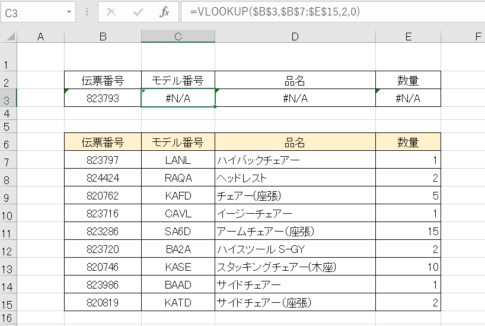パソコン内のデータやファイルサーバー、NASなどでファイルやフォルダを検索する場合に検索ボックスやWindows エクスプローラーで検索することありますか?
リモートワークなどが増えたことよりデータをクラウドに保存する場合が増えましたが、重要な仕事のデータなどはファイルサーバーに保存している場合も多いでしょう。
保存したファイルが見つからない。
久しぶりにあのファイルが見たいけど、どこに保存しているかわからなくなったという事ありませんか?
たまに使うデーターなど保存場所を覚えていることは難しいと思います。
そこで今回、検索ボックスやWindows エクスプローラーを使ってファイルを検索する方法を詳しく説明します。
まずは、検索したいファイル名やフォルダを指定して検索する方法をご紹介します。
次に、検索オプションを使って、検索範囲を絞り込んだり、検索結果を絞り込んだりする方法をご紹介します。
Table of Contents
Windows 「検索ボックス」でデータを探す
タスクバーにある「検索ボックス」にキーワードを入力して検索するとパソコン内のデータだけでなくウェブや設定などのさまざまな項目を検索することができます。
①タスクバーの検索ボックスをクリックします。
②検索したいキーワードを入力します。
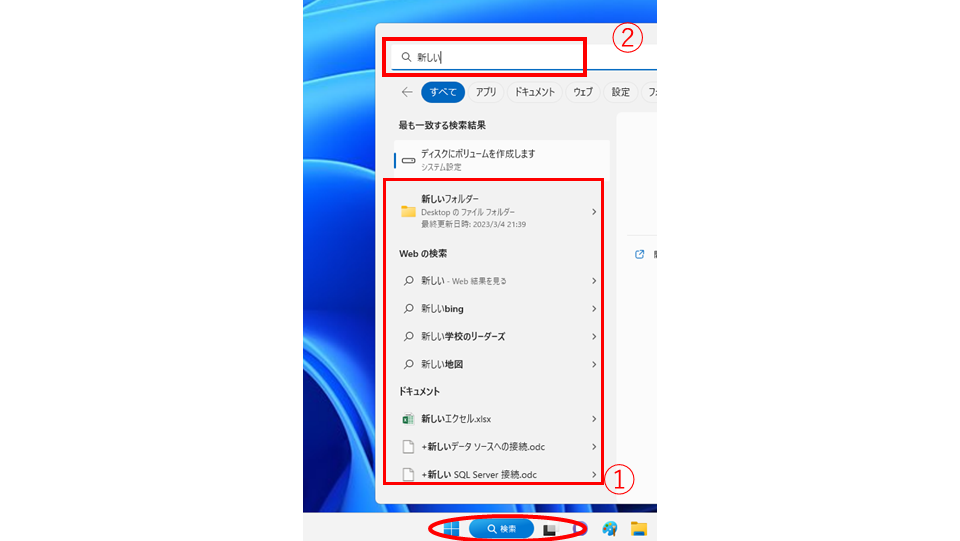
検索キーワードを入力すると複数の種類のデータを検索しますが
「すべて」、「アプリ」、「ドキュメント」、「ウェブ」、「設定」、「フォルダ」、「写真」と検索するデータの種類を選択することもできます。
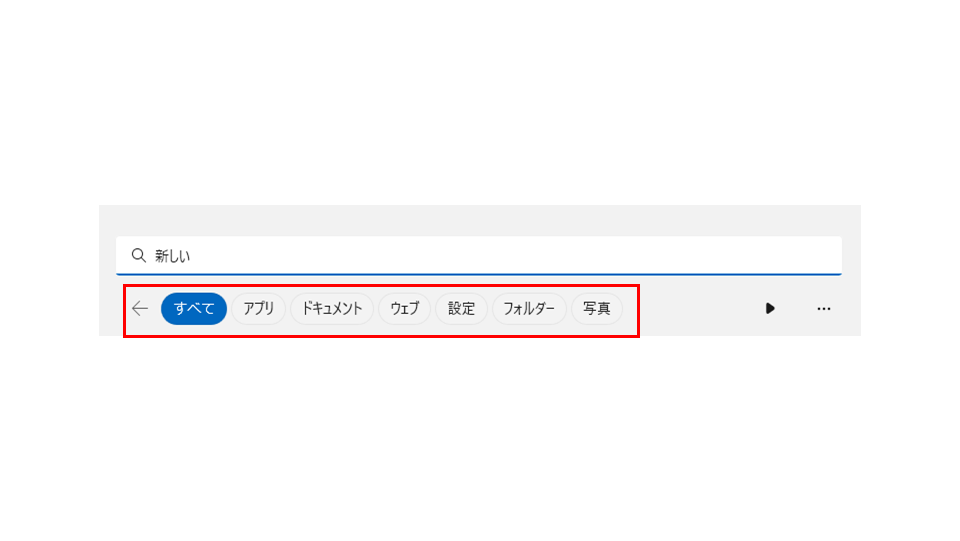
ファイルを検索する場合は、「ドキュメント」を選択するとファイルを検索することができます。
その他に便利なところが、Windowsの「設定」も検索できますので、コントロールパネルの場所がわからなくなったなど、検索することで設定項目をすぐに見つけることができます。
Windows エクスプローラーでファイル検索方法
Windowsの「検索ボックス」を使用すれば、Windows上のさまざまな検索をできますが、ファイルやフォルダを検索する場合はエクスプローラーの検索を使うと詳細な検索をすることができます。
例えば、ファイルサーバーやNAS上のデータを検索したい場合はエクスプローラーから検索を行います。
タスクバーに「エクスプローラー」アイコンをクリックします。
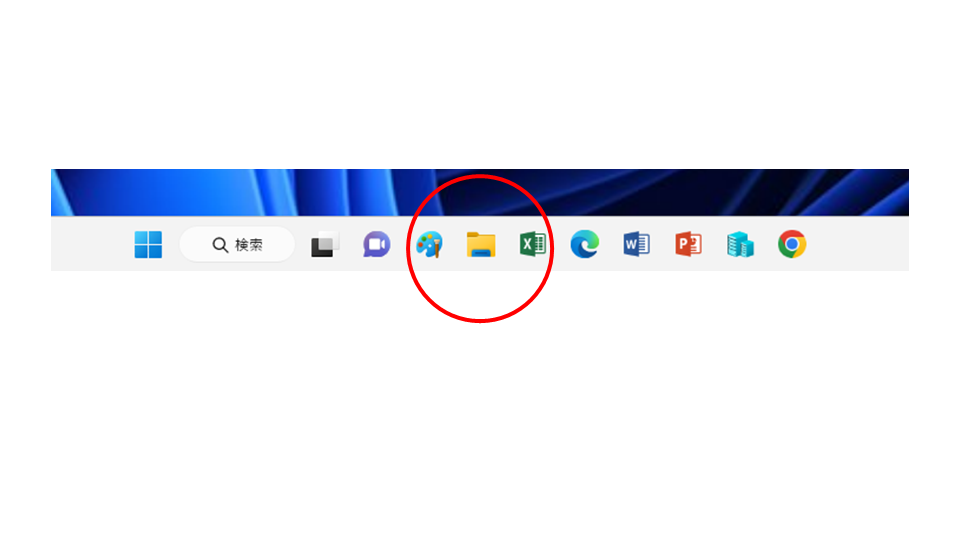
エクスプローラーを起動したときに最初に開く位置は「ホーム」です。
検索ボックスの検索場所も「ホームの検索」になっています。
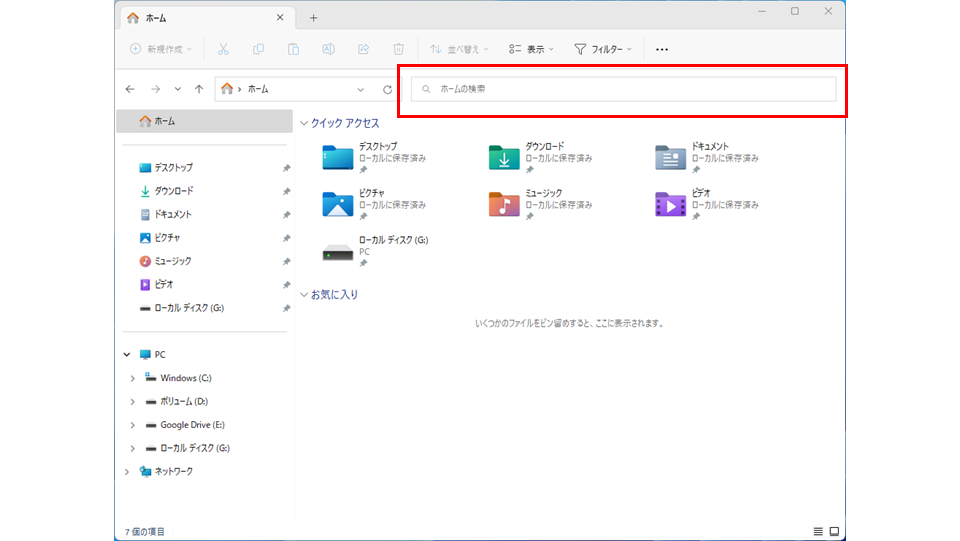
ファイルやフォルダの位置がまったくわからない場合は「PC」を選択して検索します。
場所がある程度、特定できる場合は場所を変更しましょう。
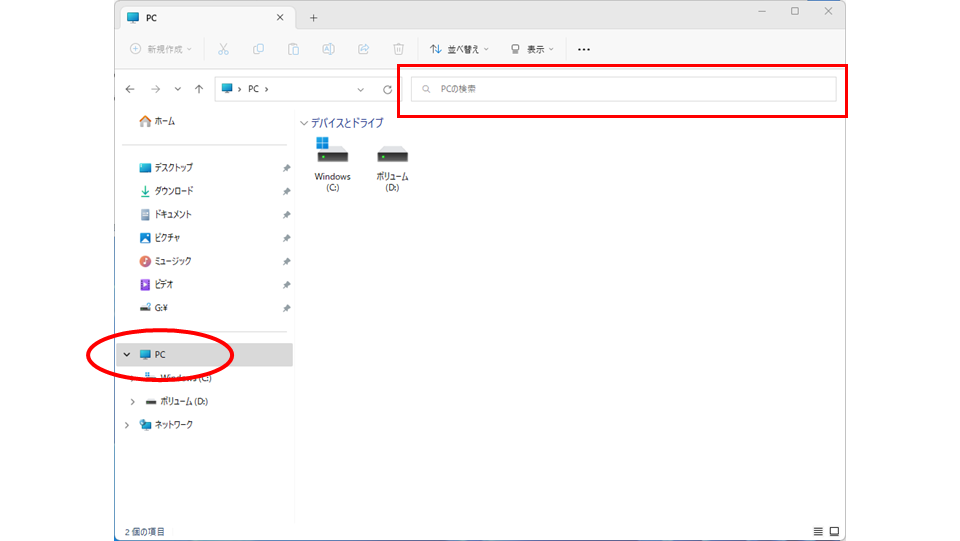
探したいファイルやフォルダの検索キーワードを入力します。
しばらくするとキーワードに該当するデータが表示されます。
クリックするとファイルやフォルダが起動します。場所を特定したい場合は右クリックして「フォルダーの場所を開く」をクリックします。
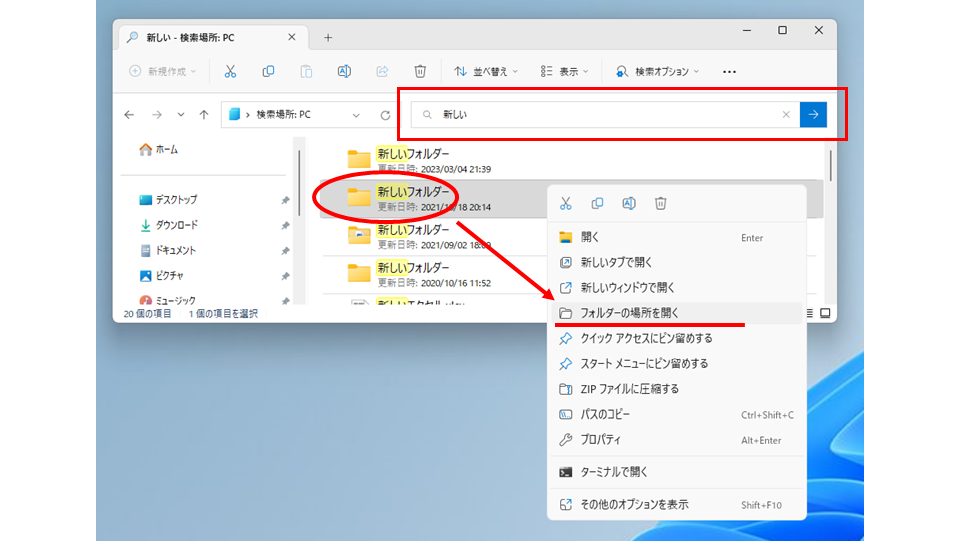
検索オプションを使う
検索がなかなか終わらない場合やキーワードに該当するデータが多い場合は「検索オプション」を使用します。
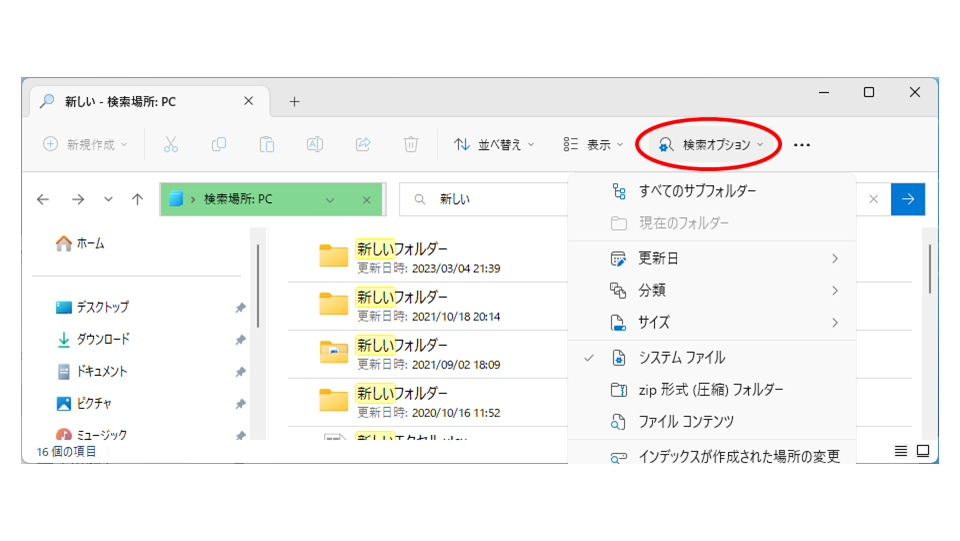
検索オプション 更新日
ファイル名がわからないが、ファイルを作成した日や更新した日を覚えている場合に「更新日」で検索します。
とくに共有されたデータなどファイル名は覚えていないけど、更新日は覚えているという場合ないでしょうか。
「今日」、「昨日」、「今週」、「先週」、「今月」、「今年」、「昨年」から選択してデータを検索します。
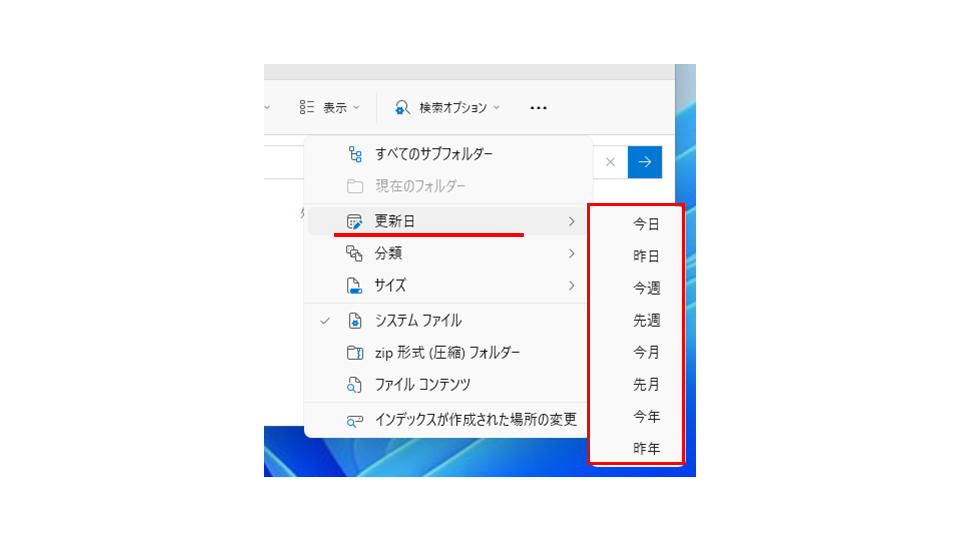
検索オプション 分類
こちらもファイル名や更新日もわからない場合、データの分類しか覚えていない場合に利用します。
例えば、画像だけど、jpgだったのかpngだったのかわからない場合に、ピクチャという分類を指定して検索します。
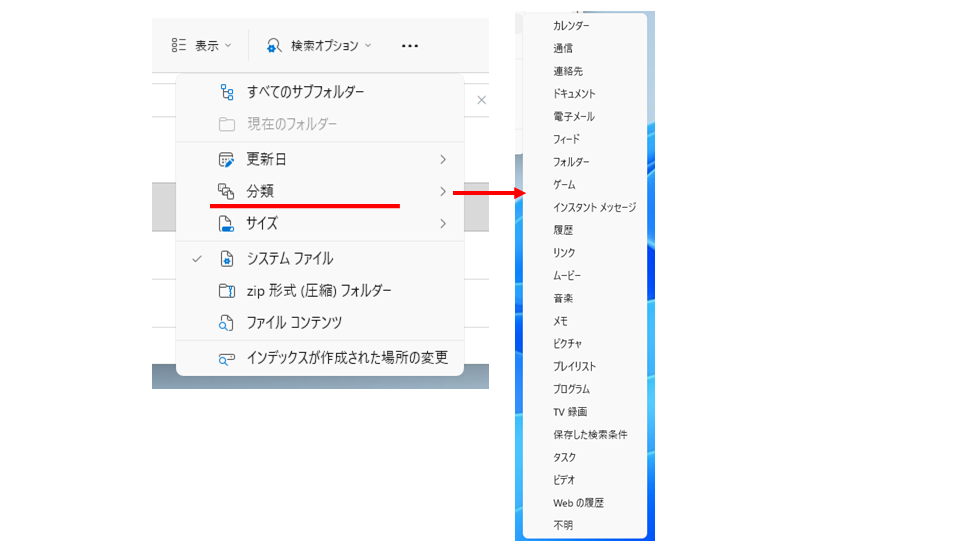
検索オプション サイズ
ファイルサイズを指定してデータを検索することもできます。
例えば、ドライブにデータがいっぱいになって整理したい場合に大きいサイズのデータを探し削除するなどの対応がとれます。
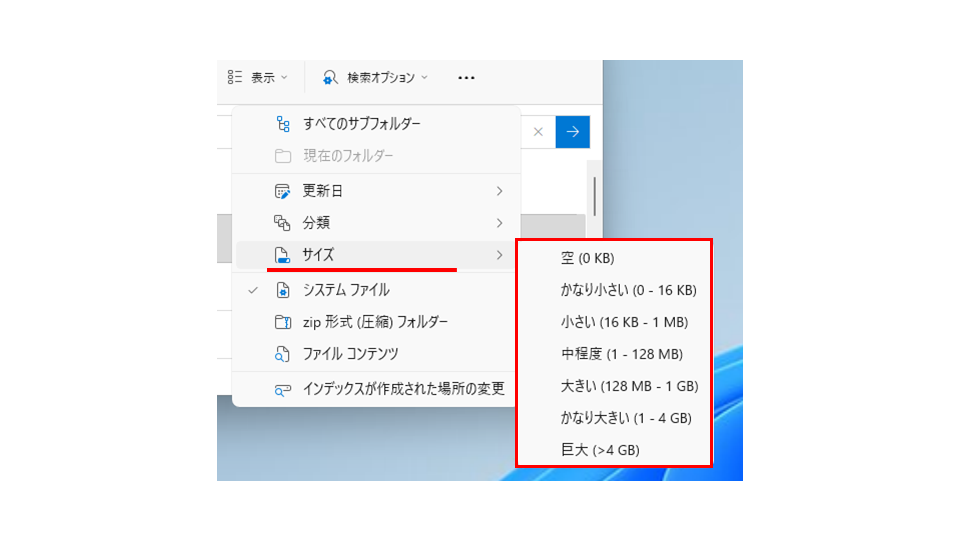
ワイルドカードを使った検索方法
特定のファイルを検索する場合に役立つのがワイルドカードです。
ワイルドカードとは「*」複数の文字列、「?」任意の1文字を検索します。
例えば
「*.txt」 だとテキストファイルをすべて検索します。
「10*.txt」だと先頭が10になっている文字のテキストファイルを検索します。
「10????.txt」だと先頭が10で任意の4文字があるテキストファイルを検索します。
さいごに
いかがでしたかWindowsエクスプローラでのデータの検索方法。一般的なビジネスマンが資料やデータを探す時間は週に8時間と言われています。
8時間と言えば1日の作業時間です。仕事の労働生産性を上げるためにも、この無駄な探す時間を削減するために今回の記事が参考になれば幸いです。